المقدمة
يوضح هذا المستند كيفية تمكين مزامنة الدليل من محور التحكم ل Webex.
معلومات أساسية
Cisco Directory Connector هو تطبيق محلي يستخدم لمزامنة معلومات حساب المستخدم في WebEx Control Hub.
تعرض لوحة معلومات موصل الدليل تقدم المزامنة عند جلب المستخدمين أو المجموعات أو الرسوم الرمزية من Active Directory إلى Webex.
المتطلبات الأساسية
المتطلبات
- معرفة تطبيق Cisco Directory Connector
- حساب المسؤول الكامل على Webex Control Hub، يجب إستخدام نفس الحساب على تطبيق موصل الدليل
- المجال الذي تم المطالبة به على محور التحكم؛ مرتبط بتطبيق Cisco Directory Connector
- يجب تثبيت موصل Active Directory على خادم موجود على المجال.
المكونات المستخدمة
تستند المعلومات الواردة في هذا المستند إلى إصدارات البرامج والمكونات المادية التالية:
- تطبيق موصل الدليل من Cisco
- Cisco Webex Control Hub
- الجهاز الظاهري باستخدام خادم Windows
تحتاج إلى مثيل منفصل ل ActiveDirectory Connector مثبت لكل مجال مختلف.
تم إنشاء المعلومات الواردة في هذا المستند من الأجهزة الموجودة في بيئة معملية خاصة. بدأت جميع الأجهزة المُستخدمة في هذا المستند بتكوين ممسوح (افتراضي). إذا كانت شبكتك قيد التشغيل، فتأكد من فهمك للتأثير المحتمل لأي أمر.
الإجراء
افتح مركز التحكم في Webex وانتقل إلى إدارة المستخدمين.
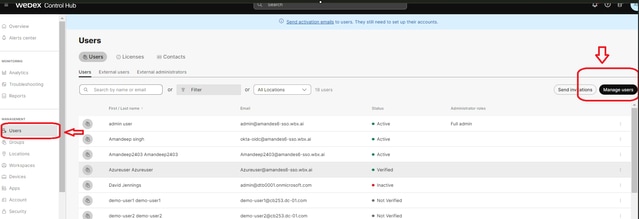 1 إدارة المستخدمين
1 إدارة المستخدمين
انقر فوق تشغيل مزامنة الدليل:
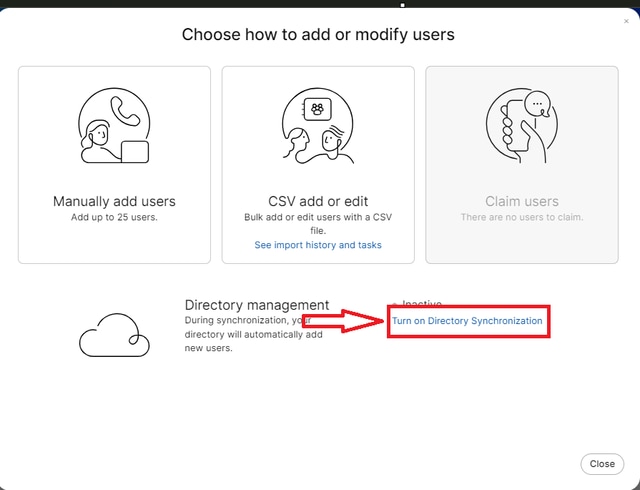 2 إضافة مستخدمين أو تعديلهم
2 إضافة مستخدمين أو تعديلهم
انقر فوق Next (التالي).
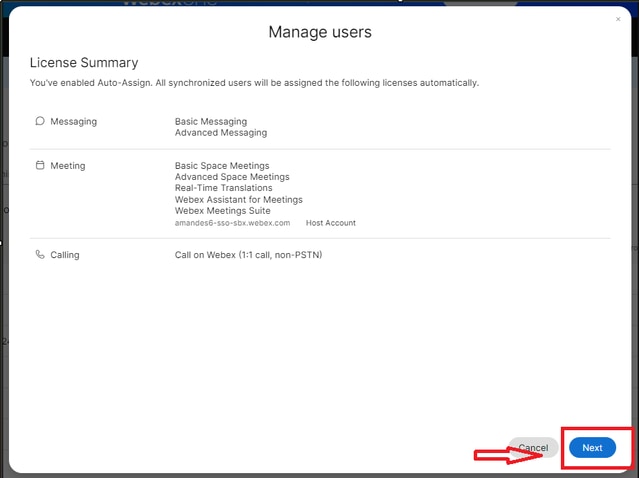 3 إدارة المستخدمين التاليين
3 إدارة المستخدمين التاليين
انقر فوق تنزيل ثم تثبيت موصل الدليل.
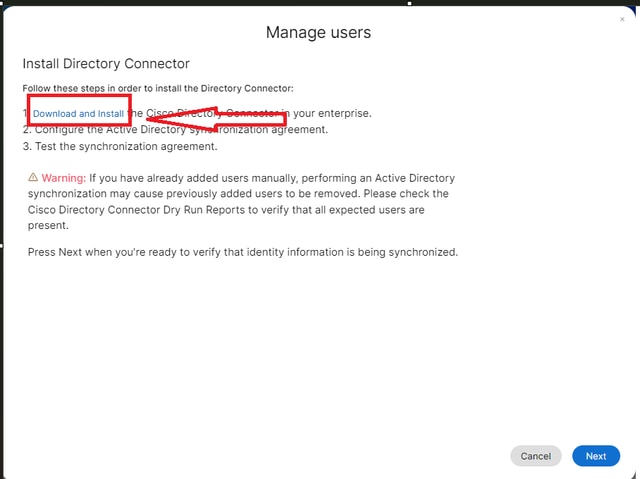 4 إدارة تثبيت تنزيل المستخدمين
4 إدارة تثبيت تنزيل المستخدمين
تم تثبيت موصل الدليل باستخدام ملف الإعداد.
 مجلد 5 موصلات للدليل
مجلد 5 موصلات للدليل
 6 ملف موصل الدليل
6 ملف موصل الدليل
أختر نوع حساب الخدمة المراد إستخدامه وإجراء التثبيت باستخدام حساب مسؤول:
- نظام محلي أو حساب مجال.
الخيار الافتراضي هو النظام المحلي (في هذا الحساب)
انقر فوق Next (التالي).
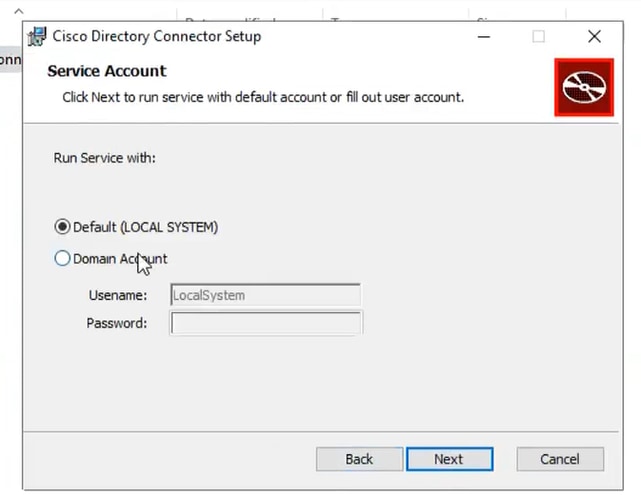 7 النظام المحلي الافتراضي
7 النظام المحلي الافتراضي
انقر على تثبيت ثم انقر على إنهاء.
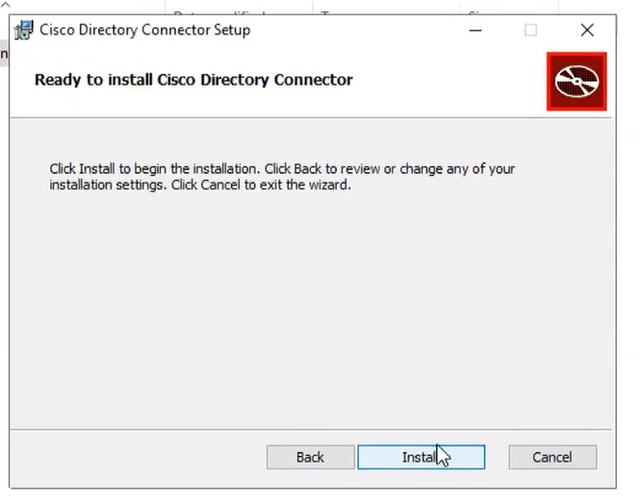 8 جاهز للتثبيت
8 جاهز للتثبيت
يقوم هذا بتشغيل إختبار بيئة الشبكة.
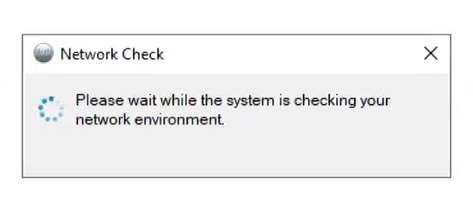 9 فحص الشبكة
9 فحص الشبكة
ينتج عن ذلك مطالبة تحقق.
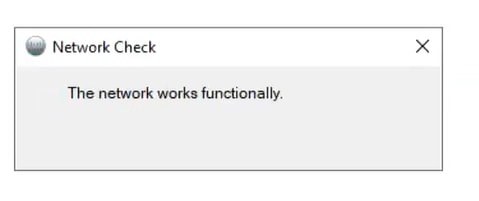 10 وظائف الشبكات
10 وظائف الشبكات
سجل الدخول إلى Cisco Directory Connector على الجهاز.
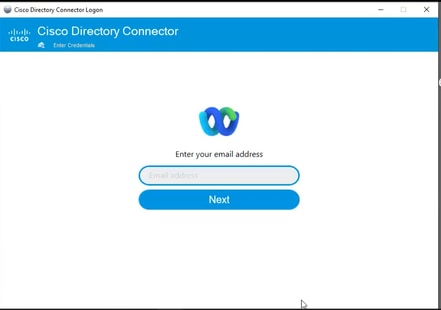 11 أدخل عنوان البريد الإلكتروني
11 أدخل عنوان البريد الإلكتروني
حدد زر انتقاء AD DS ثم انقر على تحميل مجال.
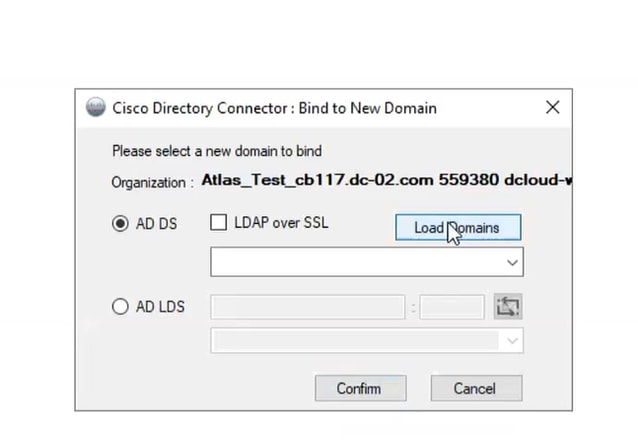 12 الربط بالمجال
12 الربط بالمجال
أختر المجال الافتراضي (في هذه الحالة، dcloud.cisco.com، كما هو موضح هنا) وانقر تأكيد.
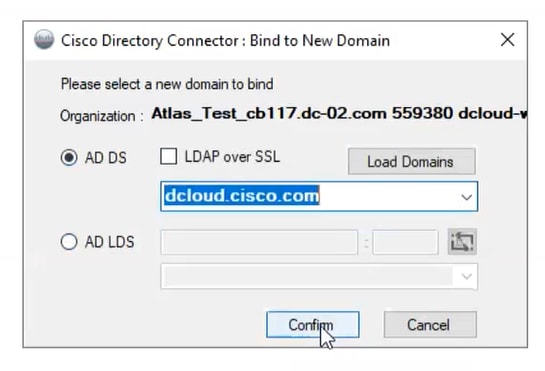 13 تأكيد المجال
13 تأكيد المجال
عند تشغيل Cisco Directory Connector، يطلب منك الترقية إلى أحدث إصدار موصل.
طقطقة نعم.
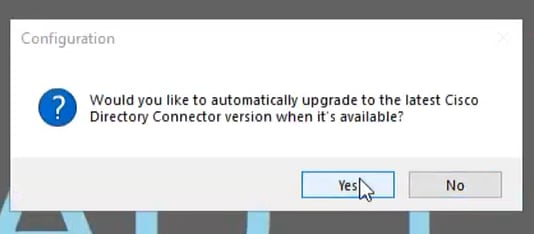 14 تأكيد الترقية
14 تأكيد الترقية
يتم مطالبتك بإجراء التشغيل الجاف. أختر إما تنفيذ أو ليس الآن كما هو موضح:
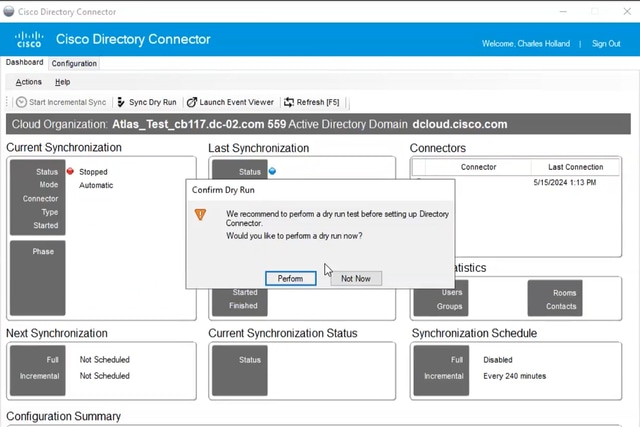 15 تأكيد التشغيل الجاف
15 تأكيد التشغيل الجاف
انقر فوق تمكين الآن لتمكين المزامنة التلقائية.
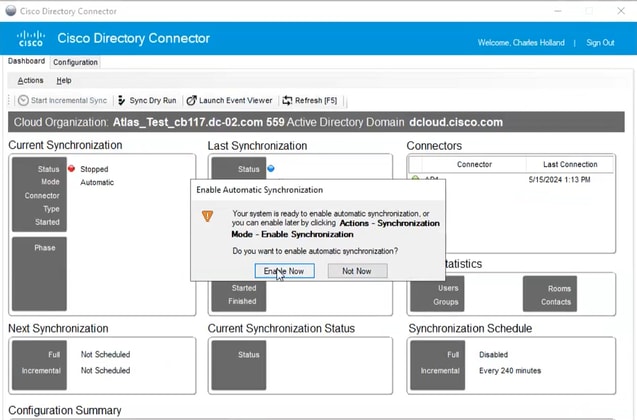 16 تمكين المزامنة
16 تمكين المزامنة
انقر فوق نعم لإجراء مزامنة كاملة.
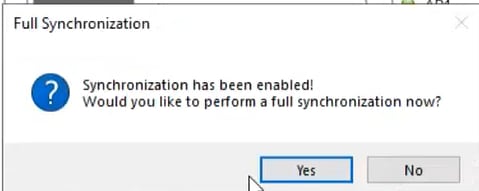 17 مزامنة كاملة
17 مزامنة كاملة
تم تمكين موصل الدليل كما هو موضح أدناه.
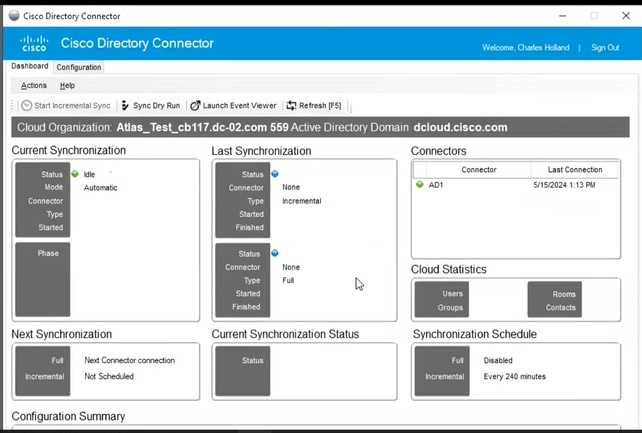 18 موصل دليل
18 موصل دليل
قم بالتبديل إلى "محور التحكم"، حيث يظهر بعد ذلك موصل Directory كقابل للعمل مع المجال الخاص بك.
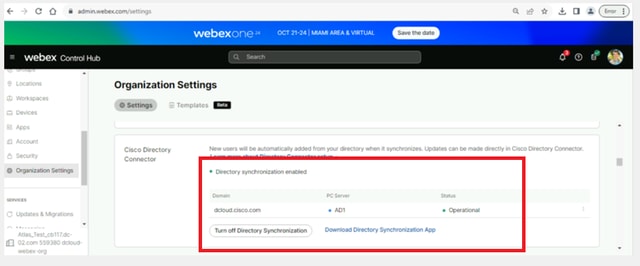 إعدادات 19 مؤسسة
إعدادات 19 مؤسسة
لقد قمت الآن بتمكين Directory Connector/Synchronization بنجاح على Webex Control Hub.